Jak rychle odříznout klip z video souboru s nástrojem Avidemux

Ať už vyřezáváte nudné části videa z dovolené nebo získáváte veselý scénář pro animovaný GIF, Avidemux poskytuje rychlý a snadný způsob, jak snížit klipy z libovolného video souboru.
Je to přehnané použití plnohodnotného programu pro úpravu videa, pokud chcete jen snížit několik videoklipů. Dokonce i programy, které jsou navrženy jako malé, mohou mít při práci s videem matoucí rozhraní. Zjistili jsme, že velký bezplatný program, Avidemux, činí práci s řezáním klipy velmi jednoduchým.
Poznámka: Zatímco screenshoty v této příručce jsou převzaty z verze systému Windows, Avidemux běží na všech hlavních platformách - Windows, Mac OS X a Linux (GTK)
Image by Keith Williamson
Řezání klipsů z video souboru
Otevřete Avidemux a nahrajte video soubor, s kterým chcete pracovat. Pokud se zobrazí výzva, jako je tato:
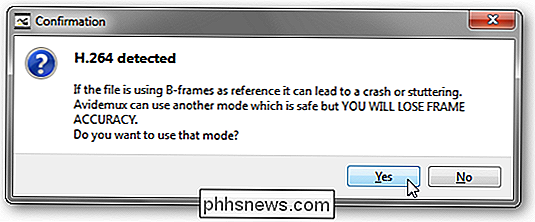
doporučujeme klepnutím na tlačítko Ano použít bezpečnější režim.
Najděte část videa, kterou chcete izolovat. Staňte se co nejblíže ke spuštění klipu, který chcete vystřihnout.
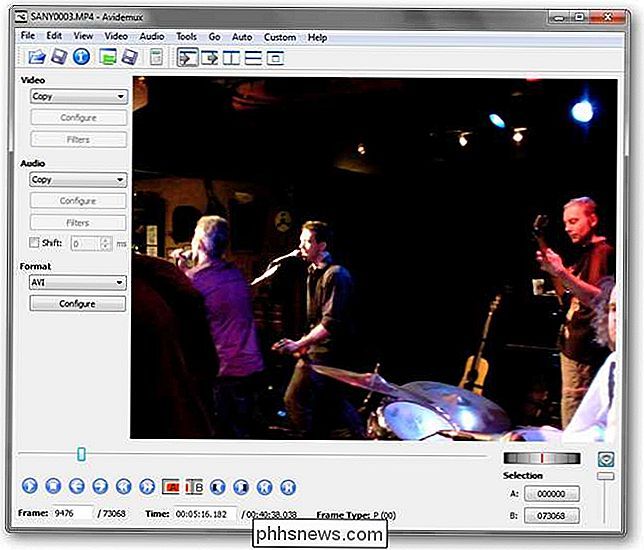
Jakmile zjistíte začátek vašeho klipu, podívejte se na "Typ rámečku" aktuálního snímku.

Chcete, aby to přečetl ; pokud to není typ I rámce, použijte tlačítka se šipkami vlevo a vpravo pro posun dopředu nebo dozadu o jeden snímek, dokud nenajdete odpovídající rámeček I.
Jakmile najdete správný startovací snímek, klikněte na tlačítko s A přes červenou tyč. Tím se nastaví začátek klipu.
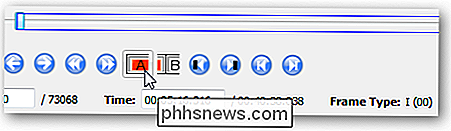
Postupujte podle toho, kam chcete ukončit klip. Po nalezení příslušného rámečku klikněte na tlačítko s tlačítkem B. Tento rámeček může být libovolného typu.
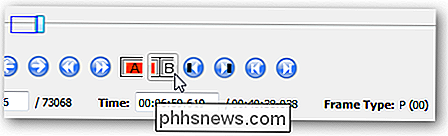
Klip můžete nyní uložit buď v souboru -> Uložit -> uložit video ... nebo stisknutím kláves Ctrl + S. Dejte soubor jméno a Avidemux připraví váš klip.
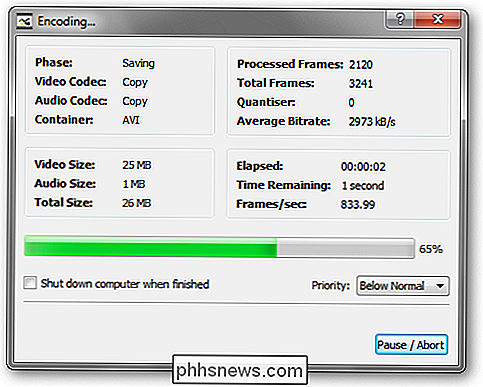
A to je všechno! Nyní byste měli mít filmový soubor, který obsahuje pouze požadovanou část původního souboru.
Stáhnout Avidemux zdarma pro všechny platformy

Jak zakázat obrazovku zámku v systému Windows 8
Funkce zámku obrazovky Windows 8 a 10 je zajímavá, ale zdá se, že je to něco, co má větší smysl pro tablet PC. Naštěstí je to dost snadné vypnout, pokud používáte pracovní plochu nebo notebook. SOUVISEJÍCÍ: Zakázat obrazovku zámku v systému Windows 8 bez použití zásad skupiny Aktualizace tyto vylepšení v Anniversary Update systému Windows 10, takže tento vylepšení bude fungovat pouze v systémech Windows 8 nebo Windows 10 Enterprise.

Prohlídka snímku: Co je nového v Office 2016
Dnes je vydáno vydání Microsoft Office 2016. Zkoušeli jsme některé z pozoruhodnějších a nejlepších nových funkcí a vylepšení, které ukážeme jste zde v našem standardním prohlídce screenshotů typu How-To Geek se spoustou obrázků. Sada Office 2016 je zdarma prostřednictvím obchodu Windows Store, ale tato verze je omezená.



